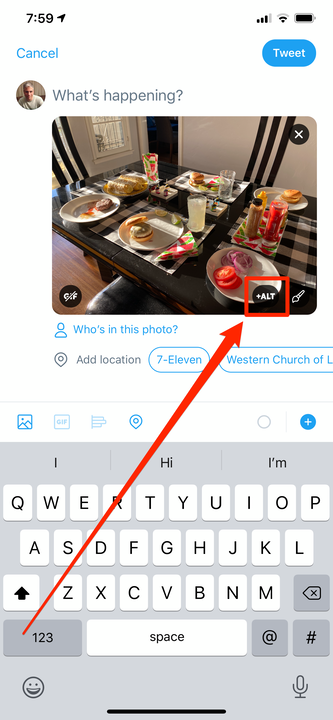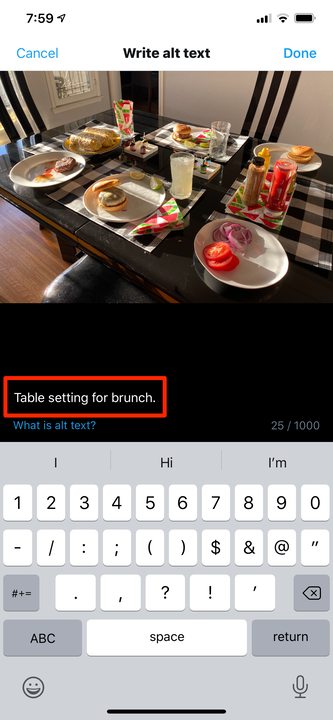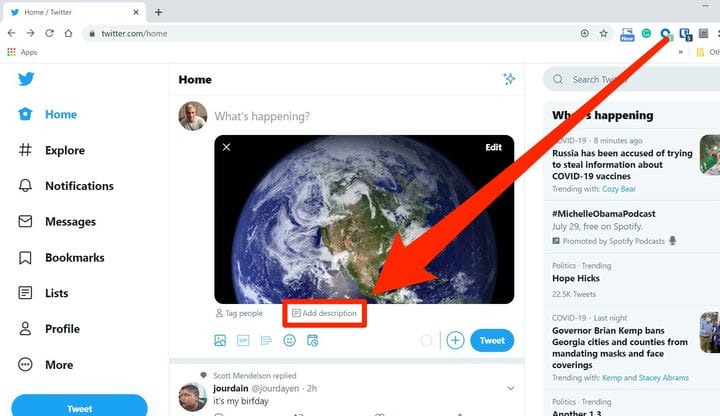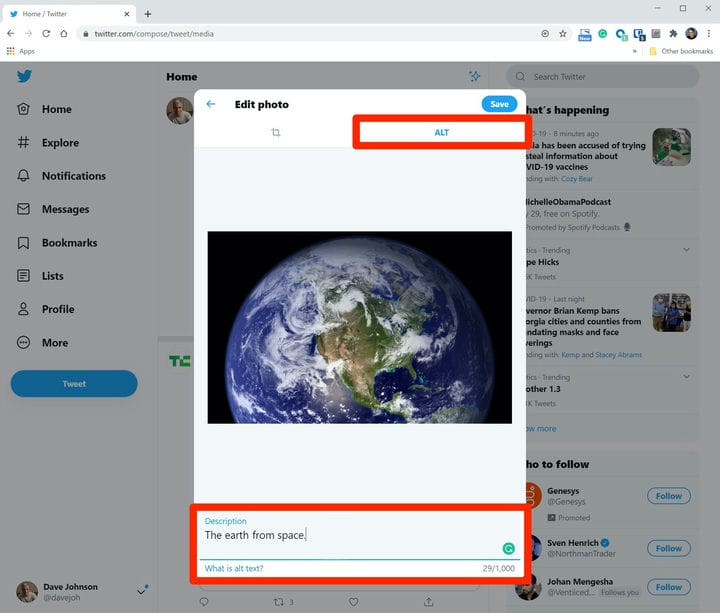Hur man lägger till alternativ text till bilder på Twitter på två sätt
- Du kan lägga till alt-text till bilder på Twitter för att hjälpa synskadade användare att stöta på dina tweets.
- Du kan lägga till alt-text med hjälp av Twitter-mobilappen genom att trycka på +ALT-knappen i hörnet av bilden innan du lägger upp tweeten.
- I en webbläsare kan du lägga till alt-text till en bild genom att klicka på knappen Beskrivning under bilden innan du twittrar.
- När du lägger till alt-text till en bild på Twitter kommer användare med skärmläsare att få den alternativ-texten uppläst för dem.
Om du bygger webbsidor eller publicerar innehåll online kanske du är bekant med alt-text.
Alt-texter är korta bildtexter som du kan lägga till bilder, som beskriver vad som finns i bilden. Dessa är användbara för synskadade användare, som förlitar sig på skärmläsare för att använda internet.
När en skärmläsare stöter på en bild med alt-text, läses alt-texten upp, så att dessa användare kan förstå vad du har postat.
Twitter gör det enkelt att skriva alt-text för bilder när du använder Twitter-webbplatsen på din Mac eller PC, samt Twitter-mobilappen för iPhone och Android-enheter.
Hur man lägger till alternativ text till bilder med Twitter på en mobil enhet
1 Använd Twitter-appen på din iPhone eller Android och skapa en Tweet på vanligt sätt. Tryck på bildknappen för att lägga till en bild i din tweet och välj ett foto.
2 Tryck på "+ALT" i det nedre högra hörnet av bilden. Det här är knappen som låter dig lägga till alt-text till tweeten.
Använd +ALT-knappen i bilden för att lägga till alt-text.
3 Första gången du använder alternativ text visas popup-fönstret "Lägg till beskrivningar", som förklarar syftet med alternativ text. Tryck på "Säker" för att ta bort det.
4 Skriv din beskrivning. Du har upp till 1000 tecken, även om du förmodligen inte bör använda allt det utrymmet – bra alt-text är vanligtvis under cirka 100 tecken, inte längre än en faktisk tweet.
5 När du är klar trycker du på "Klar". Du kommer inte att kunna se alt-texten du just skapade, men du kan verifiera att den finns där genom att trycka på "Alt"-knappen igen.
6 Publicera tweeten när du är redo.
Skriv din alt-text och tryck på "Klar" för att slutföra din tweet.
Hur man lägger till alt-text till bilder med hjälp av Twitter-webbplatsen
1 Öppna Twitter i en webbläsare på din Mac eller PC och skapa en tweet på vanligt sätt. Klicka på knappen Bild för att lägga till ditt foto i tweeten.
2 Under bilden och till höger om "Tagga personer", klicka på "Lägg till beskrivning."
Alt-text läggs till i en tweet i en webbläsare med hjälp av länken "Lägg till beskrivning".
3 Första gången du använder alternativ text visas popup-fönstret "Lägg till beskrivningar", som förklarar syftet med alternativ text. Tryck på "Säker" för att acceptera att avfärda det.
4 Skriv din alt-text i fältet Beskrivning. Du kan använda upp till 1000 tecken, även om du förmodligen inte bör använda allt det utrymmet – bra alt-text är vanligtvis under cirka 100 tecken, inte längre än en faktisk tweet.
5 När du är klar klickar du på "Spara". För att återgå till din alt-text kan du nu klicka på "ALT" i det nedre vänstra hörnet av bilden.
6 Publicera tweeten när du är redo.
Lägg till din alt-text i fältet Beskrivning och klicka på "Spara" när du är klar.